
Inhoudsopgave:
- Auteur John Day [email protected].
- Public 2024-01-30 11:14.
- Laatst gewijzigd 2025-01-23 15:01.
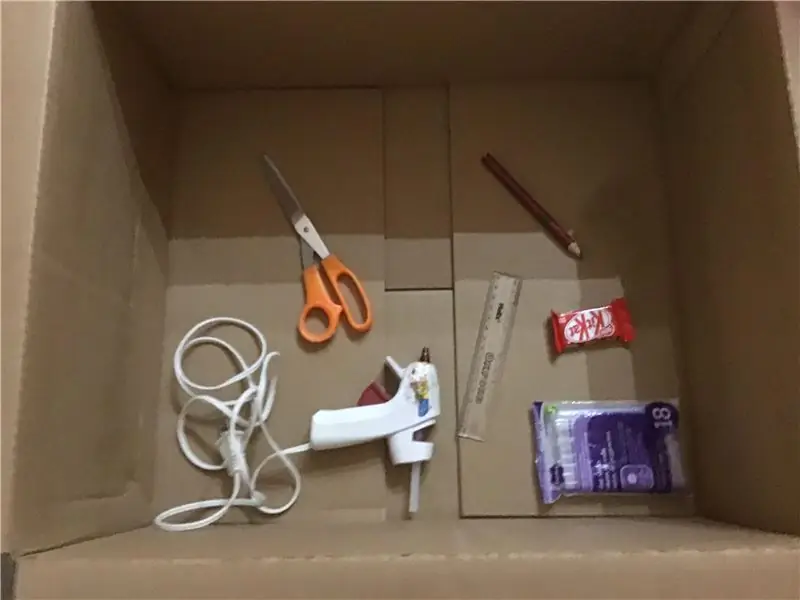
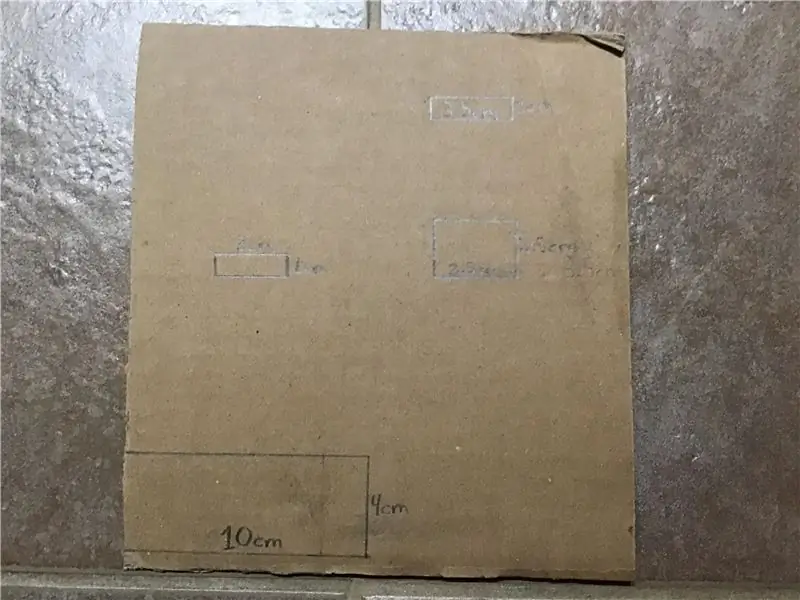
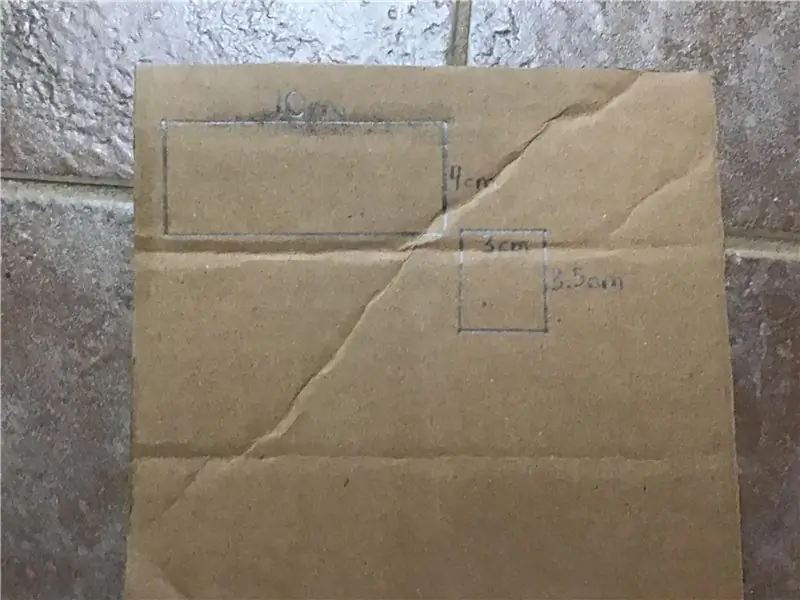
Laatst zat ik midden in een heel belangrijk telefoontje toen mijn bananentelefoon niet meer werkte! Ik was zo gefrustreerd. Dat is de laatste keer dat ik een oproep mis vanwege die stomme telefoon! (Achteraf ben ik misschien een beetje te boos geworden op het moment, zie foto's)
Het werd tijd voor een upgrade. Betreed de draadloze bliktelefoon! De geheel nieuwe en verbeterde gag-telefoon, voor al mijn nepcommunicatiebehoeften!
Opmerking: (Dit project werkt echt)
Hier is hoe ik het heb gebouwd!
Stap 1: Gereedschappen en materialen
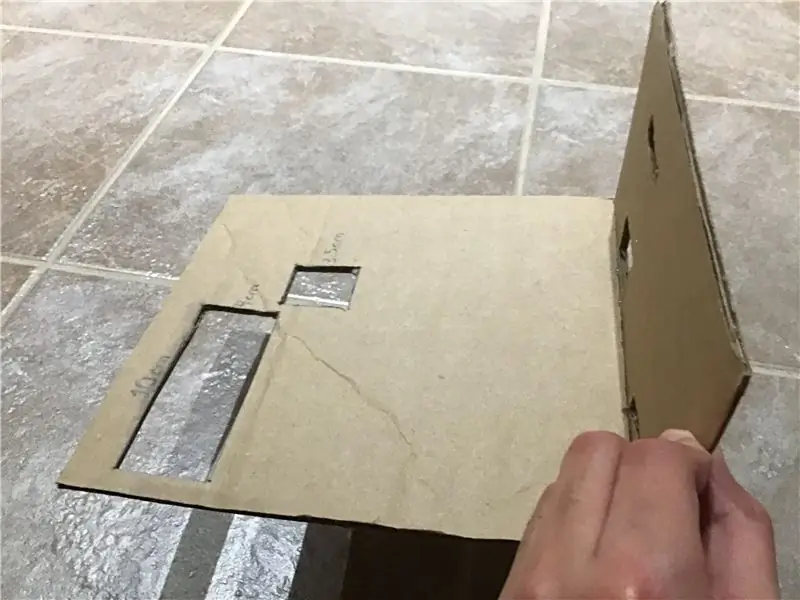
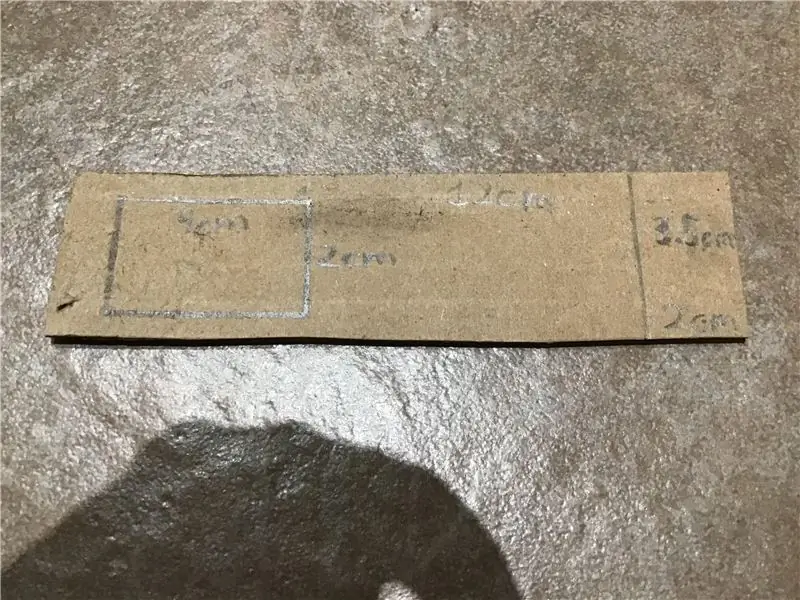
Voor dit project heb je nogal wat elektronica en een paar hulpmiddelen nodig.
Ik wil graag bekendmaken dat dit project werd gesponsord door DFRobot. Alle onderdelen zijn door hen geleverd en sommige van de aangeboden links zijn gelieerde links naar DFRobot. Gebruik ze gerust als je Facio Ergo Sum wilt steunen! Onderdelen van het merk werken ook. Met dank aan DFRobot voor het mogelijk maken van dit project!
Gereedschap -
- Boor (met bits)
- Blikschaar
- Heet lijmpistool (Pas op: erg heet)
- Naaldbektang
- Kogelhamer
Materialen - (Twee van al deze)
- DFduino Uno R3
- Gravity IO-uitbreidingsschild (optioneel)
- Analoge geluidssensor (microfoon)
- 386AMP audioversterker (luidspreker)
- 6AA batterijhouder met DC Barrel Jack (en 6x AA)
- NRF24L01+PA+LNA met antenne
- Tactiele knop (ik gebruikte een arcade-knop)
- Aluminium koffieblikje (u kunt deze gemakkelijk vinden op Craigslist/Facebook Marketplace)
- Doorverbindingsdraden
Stap 2: De blikken voorbereiden
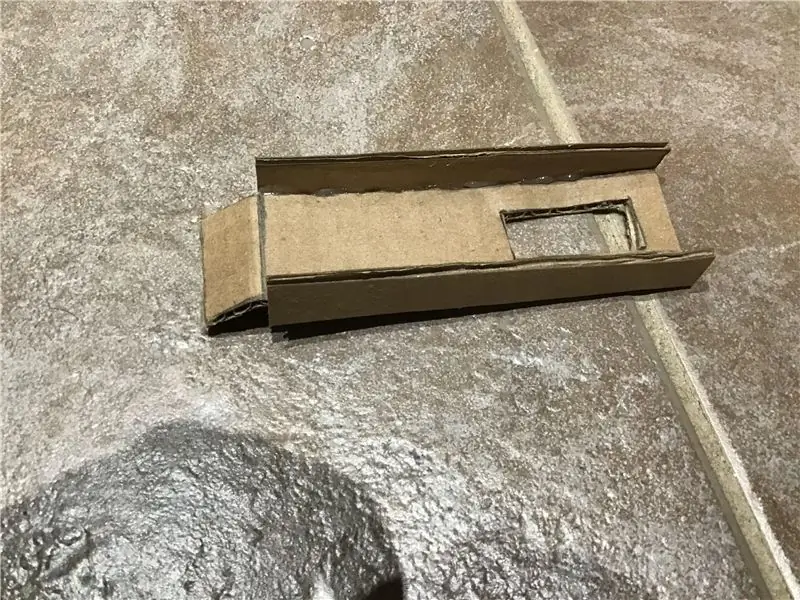



Voordat we de elektronica kunnen aansluiten, moeten we de blikken voorbereiden. Om dit te doen, boren we twee gaten, een voor de antenne en een voor de knop.
Ik ben begonnen met het antennegat. Eerst plaatste ik het antennebord in het blik, om te meten hoe ver van de zijkant het gat zou moeten zijn. Vervolgens markeerde ik met mijn vinger de rand en markeerde het gat met een whiteboard-marker, zodat ik ze later kon wegvegen. Vervolgens plaatste ik met een kraan een kleine inkeping waar ik ging boren. Dit zal helpen bij het begeleiden van de oefening in de volgende stap.
Afhankelijk van de antenne die u gebruikt, heeft u mogelijk een kleiner/groter gat nodig. Dus wat ik deed om de juiste maat te vinden, was de schroefdraad op de antenne vergeleken met de boorbitmaten.
Opmerking: (de mijne werd uiteindelijk 7/32)
Oké, VEILIGHEIDSBRIL OP!
Zodra je een maat hebt gekozen en het gat hebt gemarkeerd, boor je in het blik, ga op hoge snelheid, maar duw niet te hard. Vanwege hoe dun het blikje is, zal het meestal afschuiven, dus let op scherp metaal. Gebruik blikken knepen en tangen om deze rand schoon te maken.
Dan is het tijd voor het knoopsgat. Deze is een beetje anders.
Opmerking: ik werk met wat ik heb, dus ik besloot het opnieuw te proberen met behulp van de boormachine en de blikschaar. Een Forstner-bit zou veel beter kunnen werken. Hier is hoe ik het deed.
Eerst heb ik de plastic "moer" van de knop losgeschroefd. Toen plaatste ik de moer op de locatie waar ik het gat wilde hebben en markeerde de binnendiameter. Daarna boorde ik vijf gaten en gebruikte blikschaartjes om het materiaal schoon te maken en er een cirkel van te maken. Markeer het gat, tik erop en boor.
STOP! Het is HAMMERTIME!
Hierna gebruikte ik een hamer en een tang om de metalen lipjes in te slaan en ze naar beneden te buigen. Raadpleeg de afbeeldingen voor een beter idee van hoe ik dit deed. Ik heb een slordig diagram gegeven dat je zou moeten kunnen helpen.
Opmerking: ik raad aan om een kogelhamer te gebruiken. Ik gebruikte een gewone hamer, want dat was alles wat ik had.
Zodra dat is gebeurd, kunt u de antenne en de knop erin schroeven. Nogmaals, pas op voor scherpe metalen stukjes!
Stap 3: Heet lijmpistool tijd



Laten we nu de componenten inlijmen!
Sluit eerst uw hete lijmpistool aan en wacht tot het is opgewarmd.
*Jeopardy-thema begint te spelen…*
Gebruik vervolgens hete lijm om het antennebord tegen het blik te bevestigen. Ik stel ook voor om het metalen deel van de antenne dat door het blikje steekt te bedekken met lijm, zodat het niet naar het blikje zal aarden.
Opmerking: gebruik bij al deze componenten grote hoeveelheden hete lijm, zodat niets de kans krijgt om te aarden met het blik. Als u een zoemend of piepend geluid hoort tijdens het testen, heeft u waarschijnlijk een aardlek.
Lijm de Arduino Uno op de bodem van het blik en bevestig vervolgens het batterijpakket. Dit zal het zwaarste deel zijn, ik raad aan om lijm op de randen aan te brengen en deze vervolgens te plaatsen waar u het blik wilt laten rusten (zodat de antenne naar boven wijst). Het batterijpakket zal altijd het natuurlijke zwaartepunt van het blik zijn.
Ik heb de luidspreker aan de ene kant van het batterijpakket gelijmd en de microfoon aan de andere kant. (Zie de foto's) Dit was voornamelijk voor esthetische doeleinden en draadbeheer.
Zorg ervoor dat u veel lijm gebruikt, zodat geen van de pinnen aan het blikje wordt geslepen
Stap 4: Bedrading van het circuit
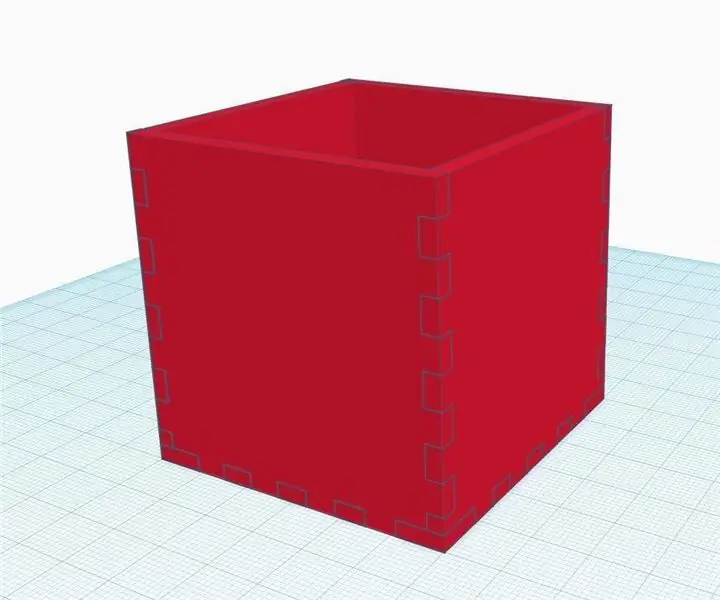
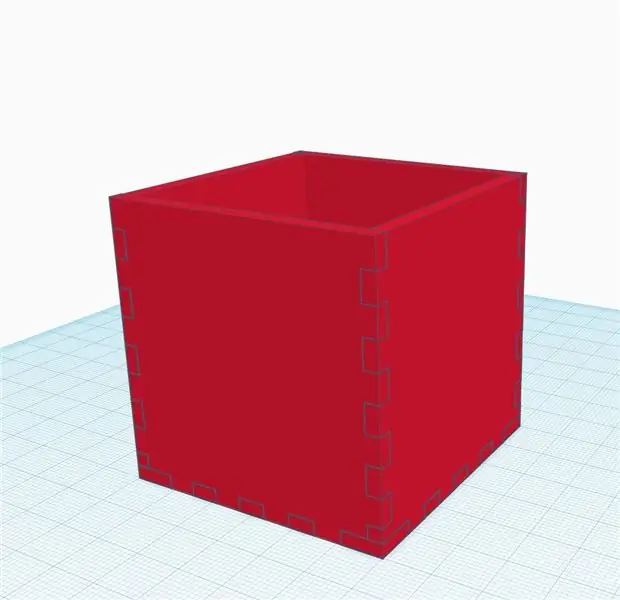
Zodra alles stevig is vastgelijmd, is het tijd voor bedrading! Gebruik het meegeleverde schema om alle jumpers op hun juiste pinnen aan te sluiten. Ik zal hieronder ook de pin-outs geven:
(Let op, dit is voor de Gravity Expansion HAT)
antenne bord:
- MI -> MISO
- MO -> MOSI
- SCK -> SCK
- CE -> Pin 7
- CSE -> Pin 8
- GND -> GND
- 5V -> 5V
Iets op te merken over dit bord. De NRF24L01 is een prachtig stukje techniek, maar erg gevoelig voor elektriciteit. Zorg ervoor dat je hem alleen met 3,3 V van stroom voorziet, tenzij je de meegeleverde rugzak gebruikt zoals ik. UITSLUITEND AANSLUITEN OP 5V BIJ GEBRUIK VAN HET EXTRA KAART, anders zal de antenne braden.
Analoge geluidssensor:
Zwaartekrachtpennen -> A0
Audioversterker:
- +(op de luidsprekeringang) -> 9 of 10 (links of rechts audio)
- -(op de luidsprekeringang) -> GND
- Zwaartekrachtpennen -> D0
Schakelaar:
- NEE -> A1
- COM -> GND
Hier is een korte uitleg van het circuit (hopelijk ten goede aan iedereen die een ander bord gebruikt).
Vanwege de RF24Audio Library die we gebruiken, is er een zeer specifieke pinout voor de microfoon, luidspreker, schakelaar en antenne:
De microfoonsignaalpin gaat altijd op A0-pin.
De schakelaar (voor het overschakelen naar de transmissiemodus) is altijd de A1-pin.
De audioversterker die ik gebruik, maakt niet uit waar hij is aangesloten, zolang hij maar stroom heeft. Waar het om gaat, is de draad die u gebruikt voor audiotransmissie, die standaard pin 9 en 10 is (voor linker- en rechteraudio).
De antennepinnen CE en CSE zijn altijd verbonden met respectievelijk pin 7 en 8 (wat beide richtingen van het radiosignaal mogelijk maakt)
Hopelijk helpt deze informatie je om dit circuit op elk bord te bedraden.
Stap 5: De code pushen
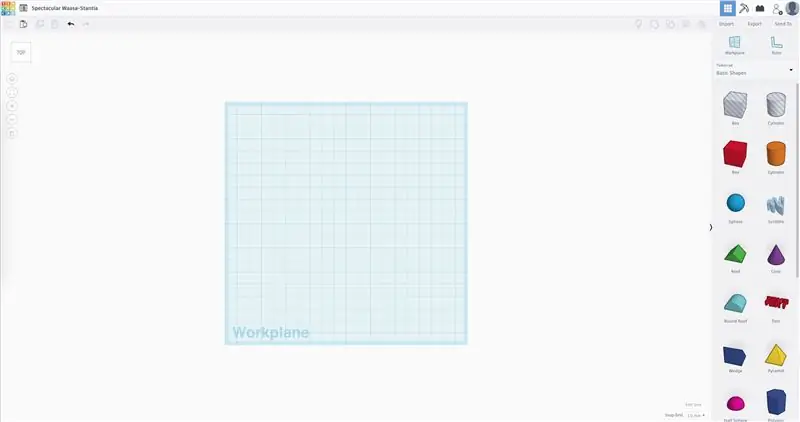
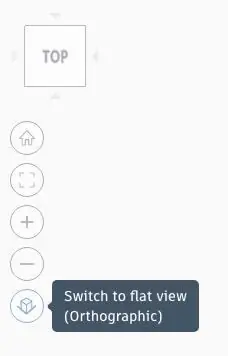
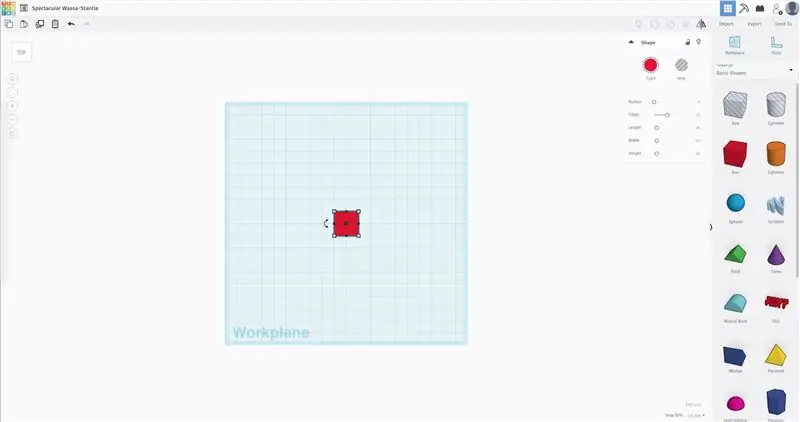
Het is tijd om wat code te pushen! Het programma voor dit project is SUPER eenvoudig dankzij de RF24Audio Library. Het zijn letterlijk niet eens 10 regels code! Kijk eens:
//Bibliotheken opnemen
#include #include #include RF24-radio(7, 8); // Stel de radio in met pinnen 7 (CE) 8 (CS) RF24Audio rfAudio (radio, 1); // Stel de audio in met behulp van de radio en stel in op radionummer 0. void setup() { rfAudio.begin(); // Het enige wat u hoeft te doen is de bibliotheek te initialiseren. }
Ik zal hier niet uitleggen hoe het werkt, maar als je meer wilt weten over Arduino IDE en wat deze code betekent, bekijk dan deze link.
Je moet ook de RF24 en RF24Audio Library installeren, die je hier kunt downloaden.
Zodra je de Arduino IDE hebt geïnstalleerd, download je het meegeleverde Arduino-programma en open je de code. Kijk onder de vervolgkeuzelijst Tools. Zorg ervoor dat "Programmer" is ingesteld op AVR ISP en dat Board is ingesteld op Arduino UNO (of welk bord u ook gebruikt). Bevestig ook dat u zich op de juiste poort bevindt (er zou "Arduino Uno on COM#" moeten staan)
Nu zijn we klaar om de code te pushen. Sluit een USB-kabel aan op de Arduino en de computer en klik op de uploadpijl linksboven in de IDE. De code moet worden geüpload en u kunt een zacht gezoem horen.
Probeer op de knop te drukken en kijk of de buzz van toonhoogte verandert. Het moet ook een LED aan de bovenkant van de IO Expansion HAT dimmen.
Als u deze resultaten krijgt, moet het programma correct werken en moet alles op de juiste manier zijn aangesloten.
Stap 6: Het uittesten
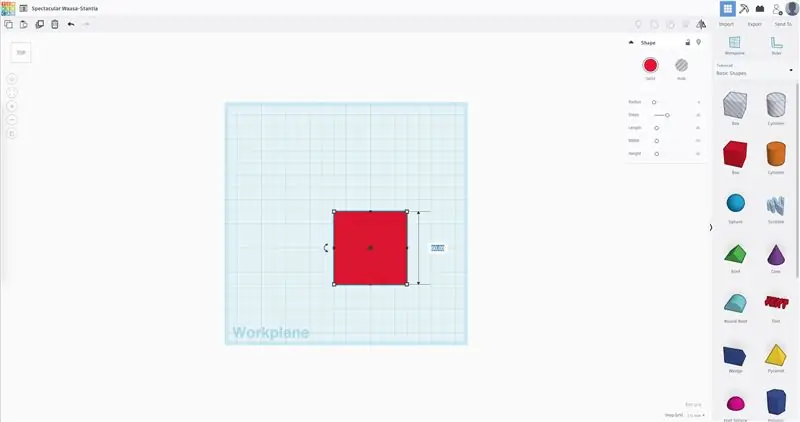
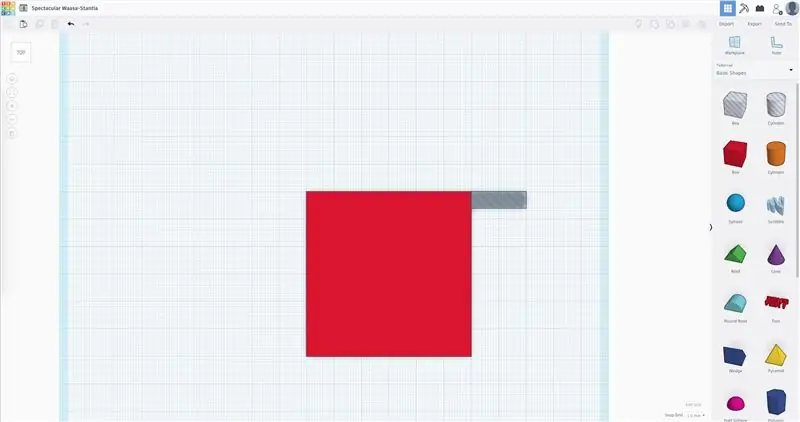
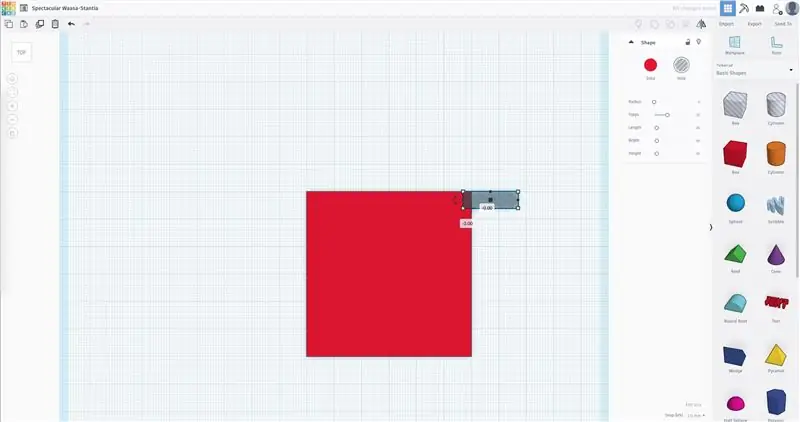
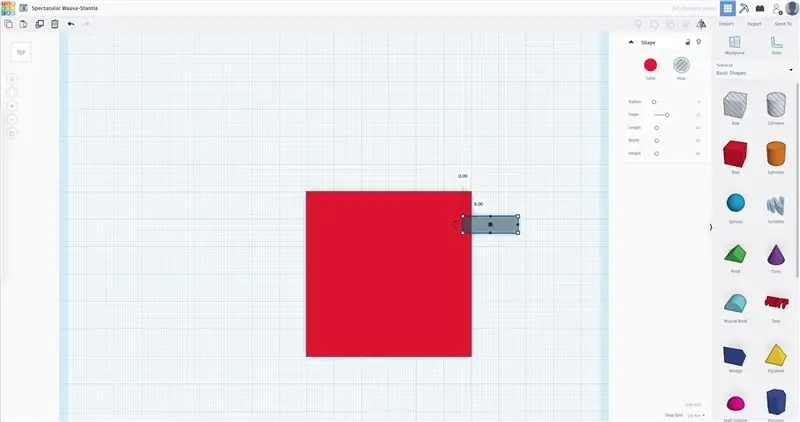
Om het uit te testen, moet je beide blikjes aanzetten. Druk op de knop op een blikje en maak wat geluid in de microfoon. Hoor je geluid uit het andere blikje komen?
Probeer hetzelfde op het andere blikje. Hoor iets?
Als dat zo is, werkt het en ben je klaar! Opmerking: als u storing of zoemen ervaart, controleer dan op aardingsproblemen. Zorg ervoor dat geen van de draden het blik raakt en dat er voldoende lijm tussen de componenten zit. Probeer te voorkomen dat u om elkaar heen draait, omdat dit de interferentie vergroot. Ik stel ook voor om het metalen deel van de antenne te bedekken met isolatietape om te voorkomen dat het aan de bus wordt geaard.
Als je eenmaal weet dat het werkt, probeer dan ook de afstand te testen; het zou tot een kilometer moeten gaan als er niets het signaal blokkeert!
Stap 7: Conclusie
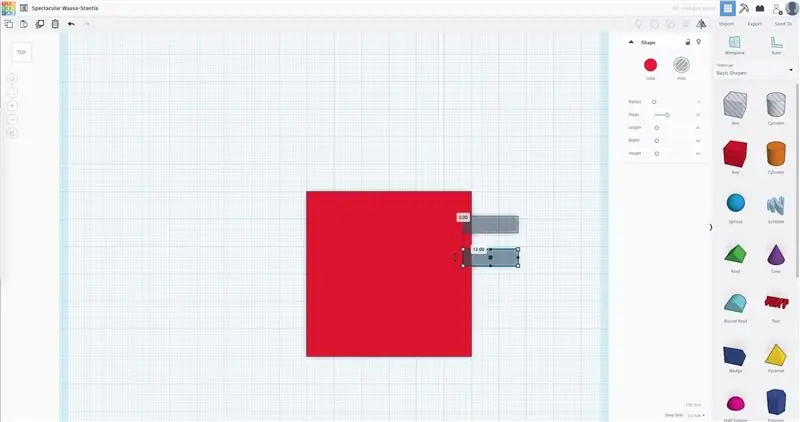
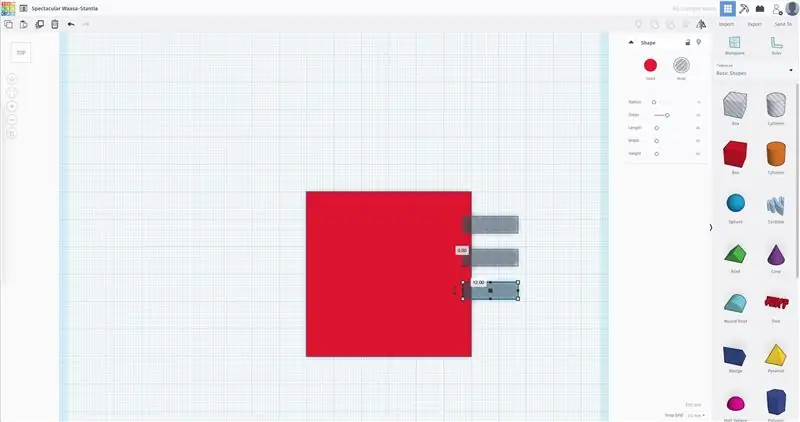
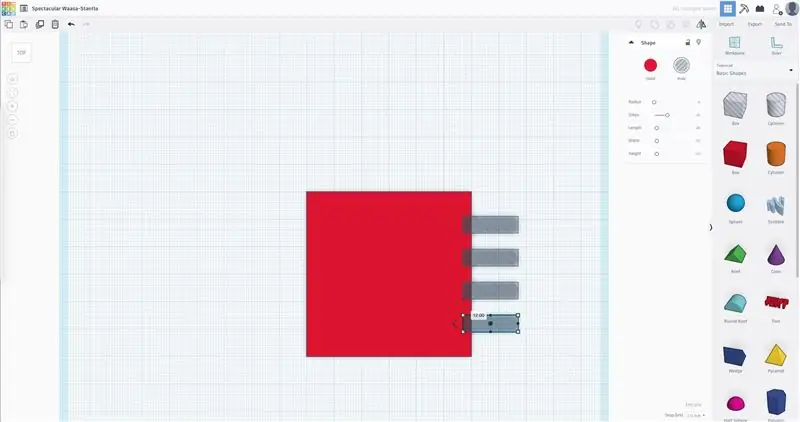
Gefeliciteerd, je hebt het tot het einde gehaald! Geweldig werk om dit project te bouwen!
Bedankt voor het lezen van mijn Instructable, ik hoop dat je genoten hebt van het kijken naar de video en ik hoop dat je het erg vermakelijk vond.
Ik wil graag onthullen dat dit project werd gesponsord door DFRobot, ze hebben het mogelijk gemaakt dat dit project bestaat door alle onderdelen te leveren, dus voel je vrij om ze wat liefde te geven!
Update: ik doe mee aan deze Instructable in de Arduino-competitie, dus als je dit project leuk vond, geef het dan een stem met de oranje knop hieronder!
Bijgewerkte update: ik doe ook mee aan de Arduino Make-From-Home-wedstrijd, dus ik zou het geweldig vinden als je me ook op die sites je steun zou kunnen tonen!
Bijgewerkte update over de vorige update: ik doe ook mee aan de Hackaday.io Making Tech at Home Challenge, dus stem hier op!
Volg mij voor meer toffe projecten zoals deze, en ga iets maken! Blijf altijd leren.:)
-Geoff M.
Facio Ergo Sum: "Ik maak dus ik ben"
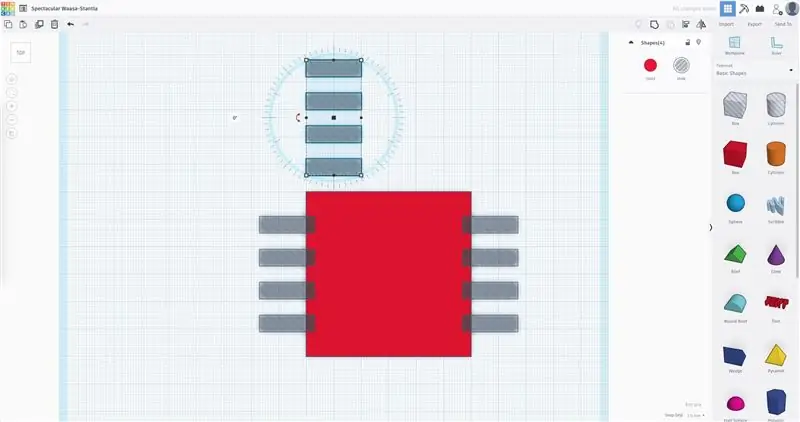
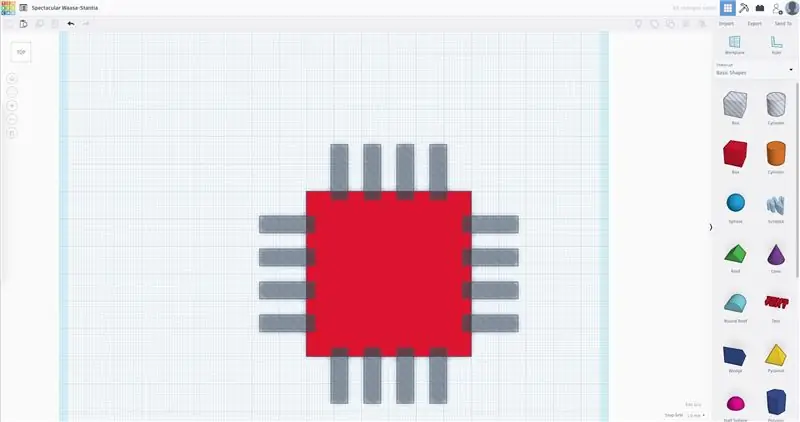
Tweede plaats in de Arduino-wedstrijd 2020
Aanbevolen:
Verander een ATGAMES draagbare Sega Genesis in een draadloze set luidsprekers. 13 stappen (met afbeeldingen) - Ajarnpa

Verander een ATGAMES draagbare Sega Genesis in een draadloze set luidsprekers.: Als je mijn eerste instructie hebt gelezen over het wijzigen van een nieuwe, betere batterij voor de ATGAMES draagbare Sega Genesis, dan vraag je je misschien af: Q: Wat zou ik doen met alle die nieuw gevonden kracht? A: Verander de ATGAMES Portable Sega Genesis in een draadloze
Hoe maak je een stopwatch met Arduino 8 stappen (met afbeeldingen) Antwoorden op al uw "Hoe?"

Hoe maak je een stopwatch met behulp van Arduino: dit is een zeer eenvoudige Arduino 16 * 2 lcd-scherm stopwatch ……….. Als je deze Instructable leuk vindt, abonneer je dan op mijn kanaal https://www.youtube.com /ZenoModiff
Hoe maak je een lijnvolger met Arduino 8 stappen (met afbeeldingen) Antwoorden op al uw "Hoe?"

Hoe maak je een lijnvolger met Arduino: Als je aan de slag gaat met robotica, bevat een van de eerste projecten die beginners maken een lijnvolger. Het is een speciale speelgoedauto met eigenschap om langs een lijn te rijden die normaal gesproken zwart van kleur is en contrasteert met de achtergrond. Let's get star
Bouw je eigen intercom of walkie talkie uit twee oude draadloze telefoons - Ajarnpa

Bouw je eigen intercom of walkietalkie uit twee oude draadloze telefoons: we hebben allemaal oude telefoons. Waarom verander je ze niet in een intercom voor de boomhut van je kinderen. Of verander twee oude draadloze telefoons in walkie talkie op de thuisbasis. Hier is hoe
Hack een draadloze deurbel in een draadloze alarmschakelaar of aan/uit-schakelaar - Ajarnpa

Hack een draadloze deurbel in een draadloze alarmschakelaar of aan / uit-schakelaar: ik heb onlangs een alarmsysteem gebouwd en in mijn huis geïnstalleerd. Ik gebruikte magnetische schakelaars op de deuren en bekabelde ze via de zolder. De ramen waren een ander verhaal en ze bedraden was geen optie. Ik had een draadloze oplossing nodig en dit is
